پاور ویو چیست و ارتباط آن با پاورپیوت چه می باشد؟

Power View یا گزارش ساز
با ترکیب پاورپیوت (Power Pivot) و پاور ویو ( Power View ) مایکروسافت اکسل 2013 در زمره ابزارهای هوش سازمانی مانند Tableau, QlikView قرار گرفت. با استفاده از این امکانات شما قادرید حجم عظیمی از اطلاعات را مرتب سازی، پردازش و بصری سازی کنید. با رفع محدودیت تعداد سطر و ستون ها در اکسل و افزودن پاورپیوت و Power View، مایکروسافت می خواهد نرم افزار محبوب و همه گیر اکسل را تبدیل به ابزار هوش سازمانی نیز بکند.
معرفی Power View در اکسل
Power View یک ابزار قدرتمند Business Intelligence -هوش تجاری – در اکسل بوده و به منظور تهیه انواع گزارشات تحلیلی، گزارشات ماتریسی، نمودارها و داشبوردهای داینامیک استفاده می شود، این ابزار در اکسل نسخه های ۲۰۱۳ و ۲۰۱۶ نسخه های standalon ،Office Professional Plus،Office 365 Professional Plus وجود دارد.
افزونه powerview در سال ۲۰۱۳ به عنوان یکی از ابزارهای هوش تجاری در اکسل جهت انجام Visualization و ساخت داشبوردهای پویا به ساده ترین شکل و تنها با چند گام ارائه شده است. با استفاده از این ابزار، امکان تهیه و ساخت داشبوردهای مختلف و متفاوت میسر می باشد.
در نسخه اکسل ۲۰۱۳ ، افزونهPower View در تب Insert قابل مشاهده می باشد، ولی این ابزار بطور پیش فرض در اکسل نسخه ۲۰۱۶ وجود نداشته و لازم است به صورت دستی به تب های موجود اضافه و فعال شود.
PowerView با گزارش ساز چه تفاوتی دارد؟
پاور ویو ( Power View ) برای کار با پاورپیوت و مدل های جدولی (tabular) آنالیزینگ سرویس SQL Server ساخته شده است و امکان ارتباط مستقیم با یک پایگاه داده رابطه ای معمولی و یا داده های محلی اکسل را ندارد. لذا اطلاق عبارت گزارش ساز به پاور ویو صحیح نیست و بهتر است آن را ابزاری برای هوش سازمانی یا داشبوردهای مدیریتی بدانیم.
فعال کردن Power View
برای استفاده از آن نیاز به نصب آفیس با ورژن ۲۰۱۳ به بالا میباشد که در اکسل ۲۰۱۳ این ابزار در تب Insert قابل مشاهده می باشد ولی در نسخه ۲۰۱۶ باید از قسمت Command not in ribbon به تبهای موجود اضافه شود. به جرآت میتوان گفت این ابزار بهترین وسیله برای گزارش دهی و پرزنت نمودن گزارش های عددی می باشد به نحوی که نظان مدیران عالی رتبه سازمان را جذب خواهد نمود.
با کلیک کردن بر روی دستور Power View، شیت جدیدی با اسم Power View به شیت های شما اضافه میشود و اگر اولین باری باشد که از این افزونه استفاده میکنید، صفحهای مشاهده خواهید نمود که از شما میخواهد تا Silver Lightرا نیز نصب نمایید، با کلیک کردن بر روی Instal SilverLight یک فایل ۱۲٫۵ مگابایتی دانلود میشود (لینک دانلود) و با نصب آن شما میتوانید از این ابزار استفاده نمایید.
بعد از نصب Silver Light ظاهر شیت شما بهصورت زیر تغییر خواهد نمود. در این صفحه در سمت راست در قسمت Power View Field میتوان لیست تمامی جداول و دادههای واردشده به دیتا مدل را مشاهده نمایید.
بعد از آن با انتخاب فیلدهای مد نظر از قسمت Field List و قرار دادن آنها در باکس های پایینی میتوان گزارش مد نظر خود را ایجاد کنید.
پاورپیوت چیست؟
برای اینکه برای شما دوست داران شیرپوینت و علاقه مندانگزارش سازمشخص کنیم که آیا مایکروسافت با ارایه پاور ویو یک آچار فرانسه همه کاره را ارایه داده است که قرار است دیگر ابزارهای گزارش ساز مانندReport Builder را نابود کند یا خیر لازم است ابتدا کمی عقب تر برویم و زیرساخت استفاده از پاور ویو که همان پاورپیوت در اکسل است را توضیح دهیم.
پاورپیوت یک افزونه برای اکسل است که امکان جمع آوری، ذخیره سازی، مدل سازی و آنالیز داده های انبوه را فراهم می کند. پاور ویو امکان نمایش ویژوال از مدل های پاورپیوت و مدل های جدولی (tabular) آنالیزینگ سرویس SQL Server را فراهم می آورد. عملکرد پاور ویو در اکسل 2013 بسیار شبیه عملکرد آن در شیرپوینت 2013 و 2010 است.
برای کسانی که در تحلیل اطلاعات از اکسل استفاده می کنند ابزار فوق العاده کاربردی هست به خاطر اینکه هم کاربری راحتی داره و هم در پردازش اطلاعات خیلی سریع هست!
اگر شما می خواهید چند میلیون کورد را در اکسل پردازش کنید سریع ترین راه استفاده از Power Pivot می باشد. Power Pivot موتور تحلیلی (Analytical engine) قدرتمند است که با بهره گیری از xVelocity in-memory analytics engine امکان پردازش و تحلیل میلیون ها رکورد را با سرعت فوق العاده فراهم می کند. Power Pivot از Self-service BI پشتیبانی می کند به این معنی که استفاده از آن به سادگی صورت می گیرد و حتی کاربران نهایی می توانند بدون نیاز به واحد IT، خود داشبورد ها و گزارش ها را در اکسل طراحی کنند.
نکته شایان ذکر در رابطه با Power Pivot این است که همین تکنولوژی در SSAS Tabular و Power BI استفاده می شود .
Power Pivot یکی از اعضای خانواده نرم افزارهای OLAP است.
Power Pivot در تیم SQL Server مایکروسافت تهیه شده است. (قرار است که از این نکته در پایان مقاله یک نتیجه بگیریم).
Power Pivot اطلاعات را در RAM دستگاه محاسبه و پردازش می کند. یعنی بهتر است که RAM بالایی داشته باشیم مثلا 8GB
Power Pivot یک ابزار است و این ابزار از تکنولوژی که به آن Tabular می گویند استفاده می کند.
ابزار Power Pivot برای ذخیره سازی، فشرده سازی و کار با داده در RAM دستگاه از روشی به نام Tabular استفاده می کند. واژه Tabular یعنی تکنولوژی پشت صحنه ای که ابزار PowerPivot از آن استفاده می کند.
برخی امکانات Power Pivot
- قایلبت پردازش میلیون ها رکورد با سرعت بالا
- استخراج اطلاعات از انواع مختلف منابع اطلاعاتی (Flat file, Excel, SQL Server, Oracle, ..)
- امکان مدل سازی و ایجاد رابطه بین داده ها
- تجزیه و تحلیل اطلاعات به راحتی با استفاده از PivotChart, PivotTable
- قابلیت مصورسازی با استفاده از Power View
در کنار امکانات فوق العاده Power Pivot، یک سری محدودیت وجود دارد نظیر این که حجم فایل نمی تواند بیشتر از ۴ GB باشد، یا اینکه تعداد رکورد های یک جدول نمی تواند بیشتر از ۲ میلیارد رکورد باشد، که با توجه به این که این ابزار برای پیاده سازی Personal BI طراحی شده این محدودیت ها قابل توجیه و منطقی می باشد.
موارد کاربرد PowerPivot برای کاربران اکسل
- کار با داده های بزرگ
- راهکاری برای محاسبات سنگین
می دانیم که اکسل حدود 1 میلیون سطر بیشتر ندارد و اگر لازم باشد روی یک فایل CSV بزرگ (مثلا با 1.5 میلیون سطر) در اکسل کار کنیم، هیچ راهکاری نداریم. در Power Pivot ما هیچ محدودیتی برای تعداد سطر (رکورد) نداریم به سادگی می توانیم 10 میلیون رکورد را در آن Load کنیم و از این حجم داده ها Pivot بسازیم. در ضمن آنکه می دانیم که نوشتن یک فرمول ساده مانند محاسبه ارزش افزوده و یا سود در یک فایل با تعداد سطرهای زیاد گاهی باعث هنگ کردن اکسل می شود. زیرا اکسل نمی تواند بر روی تعداد سطرهای زیاد (شاید حدود 200 هزار سطر) به سادگی محاسباتی را انجام دهد .
در Power Pivot به راحتی می توانیم ستون های محاسباتی خود را بسازیم و بر روی چندین میلیون سطر بدون هیچ نگرانی محاسبات را انجام دهیم.
- جایگزینی برای Vlookup ها
فکر نکنم که هیچ کاربر حرفه ای اکسل وجود داشته باشد که لزوم و اهمیت استفاده از Vlookkup را نداند. گاهی مجبوریم در یک فایل ده ها Vlookkup بنویسیم . صرفنظر از زمان بر بودن این کار ، مشکل آن است که در فایل های بزرگ کاملا کند شدن و از کار افتادن اکسل را تجربه خواهیم کرد. در PowerPivot ما می توانیم بین داد ها (Tableها) Relationship بر قرار کنیم و این به معنای آن است که دیگر در اکسل “نیازی بهVlookup زدن” نیست!
- استفاده از توابع ساده DAX
اشاره شد که زبان DAX پیچیده و برای یادگیری سخت محسوب می شود. البته این به معنای آن نیست که هیچ یک از توابع و امکانات این زبان برای ما کاربردی ندارد. یکی از کاربردی ترین فرمولهای آنDistinctCount است که برای شمارش مقادیر متمایز (شمارش داده های بدون در نظر گرفتن تکرار آنها) بکار می رود.
ساخت داشبورد با استفاده از Power View
برای ساخت داشبورد با استفاده از Power View بعد از فعال سازی افزونه Power View در اکسل، فرایند گزارش گیری با ساخت جدول شروع میشود. به گونه ای که ابتدا درون صفحه سفید، یک جدول ایجاد میکنیم و آن را به نمودار مد نظر تبدیل میکنیم.
فرایند ساخت داشبورد در اکسل
به منظور شروع ساخت داشبورد در پاورویو کافی است در یک نقطه از صفحهنمایش (صفحه سفیدرنگ) کلیک کرده و از قسمت Field List، فیلدهای ماه و درآمد را درگ کنیم. برای نمونه فیلدهای ماه و درآمد را به ترتیب از قسمت Field List انتخاب کرده ورد قسمت Field در رها نموده، با انجام این کار، یک جدول از اطلاعات ماهها به همراه درآمد حاصل در هرماه در صفحهنمایش ایجاد میشود.
در گام بعدی، نوبت به تبدیل جدول به نمودار ستونی میباشد. بدین منظور بعد از انتخاب جدول از تب Design قسمت Switch Visualization از لیست نمودارها، نمودار ستونی انباشته را انتخاب نموده تا دادههای جدولی بهصورت نمودار ستونی به شکل ذیل نمایش داده شود.
بهمنظور نمایش سهم هر محصول از درآمد کل در کنار نمودار درآمد ماهانه، کافی است بر روی یک قسمت خالی از صفحه نمایش کلیک کرده و از قسمت Power View Fields فیلدهای محصول و درآمد فروش را انتخاب نموده و در قسمت Fields قرار داده تا اطلاعات محصول و درآمد در یک جدول در کنار نمودار ستونی نمایش داده شود.
سپس با انتخاب کردن آن جدول، از تب Design قسمت Switch Visulization قسمت Other Chart نمودار دایرهای را انتخاب نموده تا اطلاعات بهصورت نمودار دایرهای در کنار نمودار ستونی نمایش داده شود.
دوره های مرتبط
آموزش ویدیویی هوش تجاری در SQL
شما در این دوره آموزشی (آموزش ویدیویی هوش تجاری در SQL) با مفاهیم و اصول هوش تجاری در SQL آشنا می شوید و متوجه می شوید که برای ساخت یک داشبورد در هر نرم افزاری نیاز به چه مراحل و اصول و پایه هایی دارید همچنین با سیستم های هوش تجاری بزرگ آشنا شده و خود را برای تحلیل طراحی و پیاده سازی یک سامانه هوش تجاری آماده می کنید.
آموزش صفر تا صد طراحی؛ تحلیل و پیاده سازی سامانه های حرفه ای هوش تجاری با پاور بی آی
آموزش صفر تا صد طراحی؛ تحلیل و پیاده سازی سامانه های حرفه ای هوش تجاری با پاور بی آی در 98 ساعت و توسط اساتید مجرب آماده شده است.
آموزش صفر تا صد داشبورد سازی در سی شارپ
آموزش کامل و پروژه محور مباحث به همراه مثال کاملا عملی در محیط سی شارپ که یک محیط برنامه نویسی ماکروسافتی می باشد. دوره آموزش داشبورد سازی در سی شارپ شامل ساخت یک داشبود زیبا در محیط سی شارپ به کمک کامپوننتهای ssrs و Chart.js می باشد.
آموزش کاملا حرفه ای ویدیویی هوش تجاری در Oracle
آموزش ویدیویی هوش تجاری در Oracle ابتدا به بررسی ساختار کلی هوش تجاری اوراکل پرداخته و سپس به مراحل نصب نرم افزارهای مرتبط با کار خود می پردازیم. سپس مباحث آنالیز داده و فاندامنتال کار را بررسی کرده و در خصوص ریپازیتوری و مسایل مربوط به ان صحبت می کنیم.

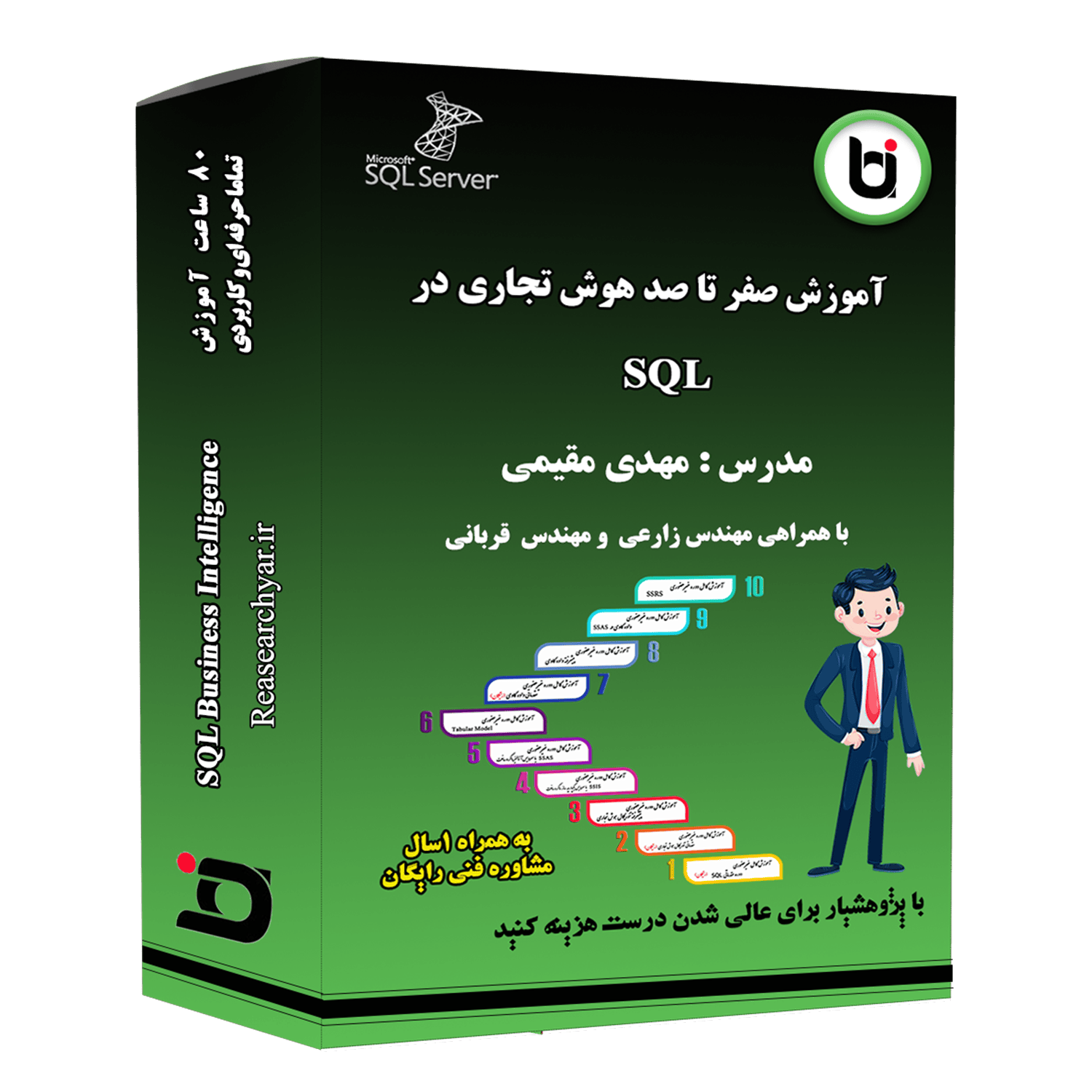

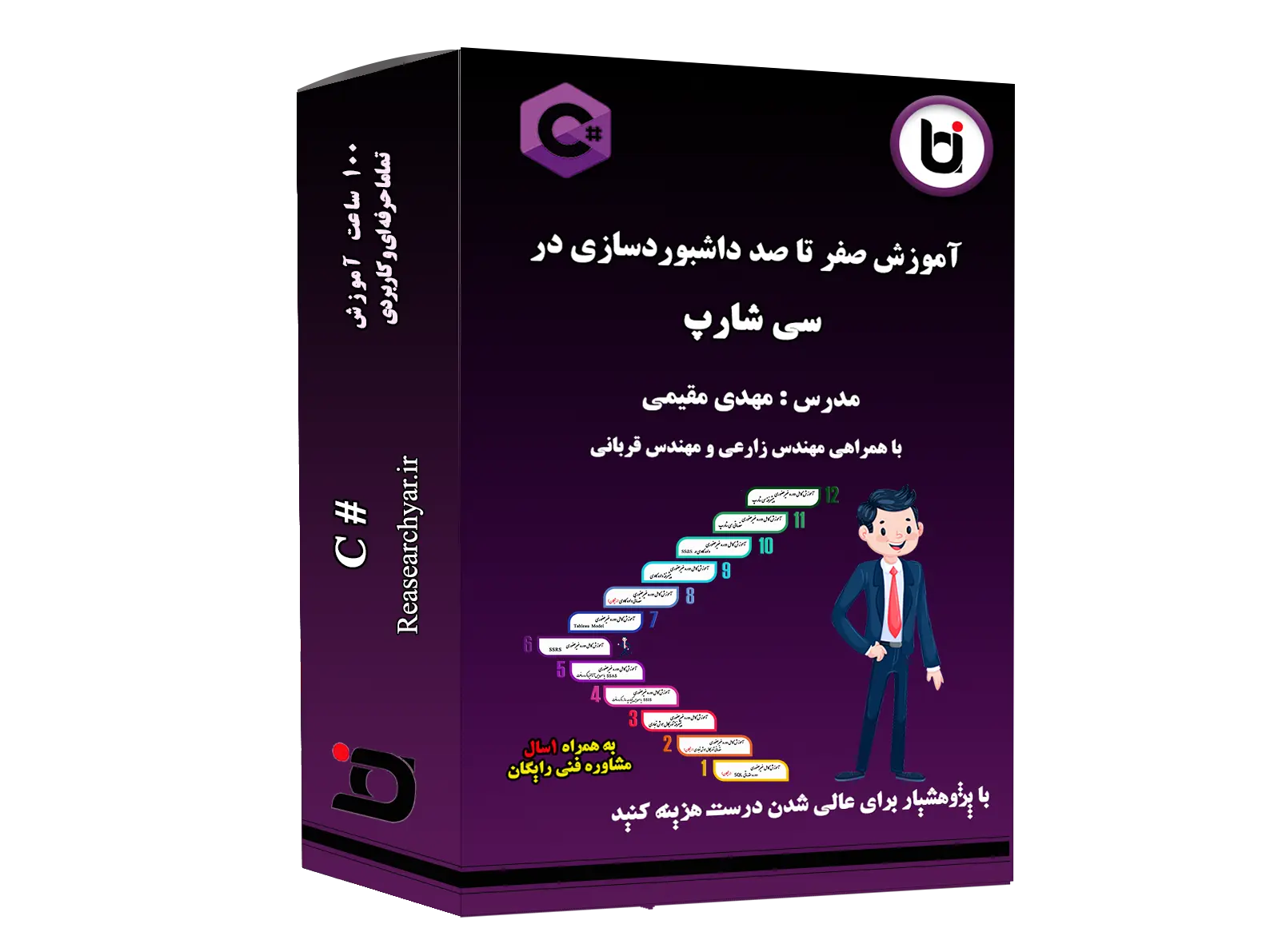
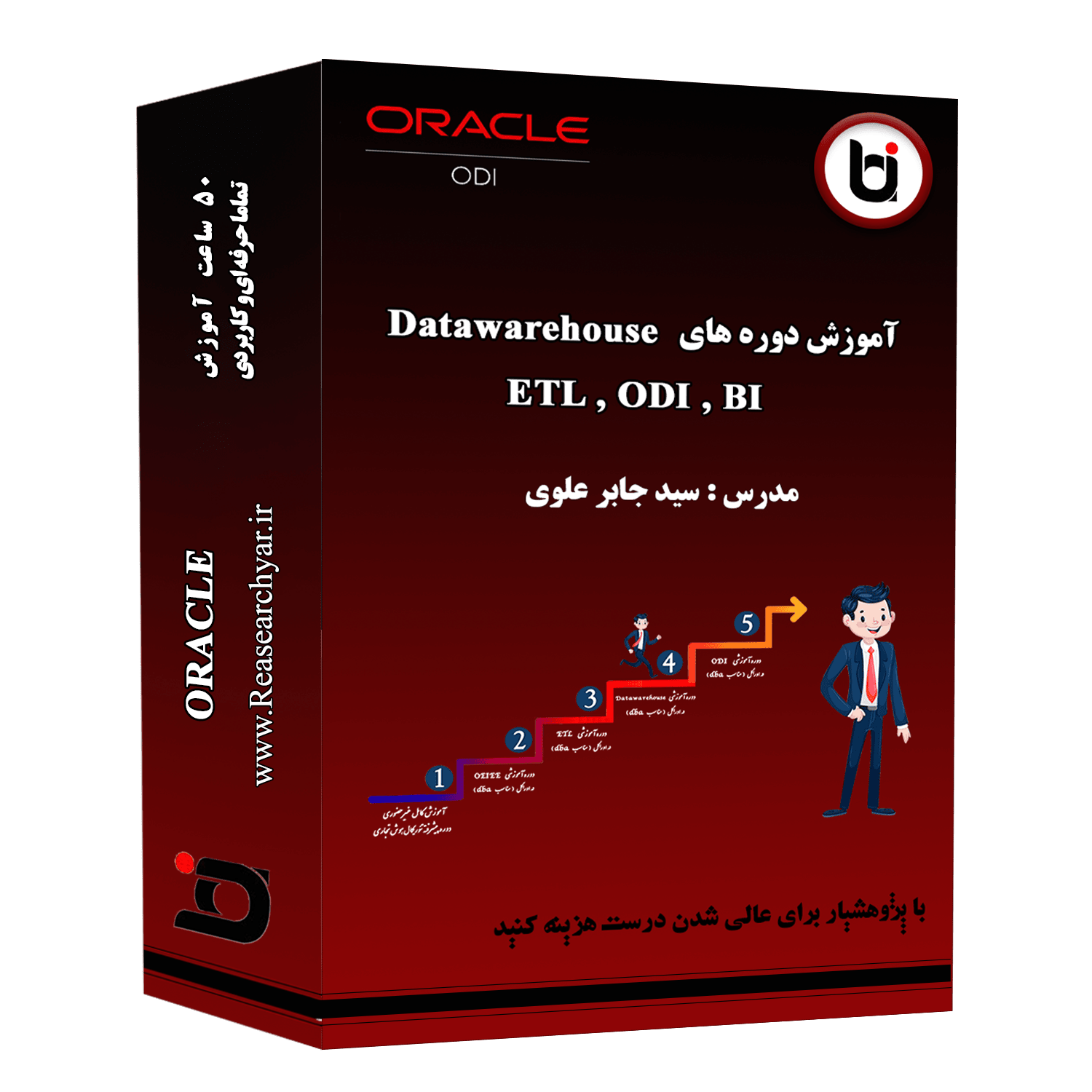
دیدگاهتان را بنویسید